小伙伴们知道photoshop cs6如何打马赛克吗?今天小编就来讲解photoshop cs6打马赛克的方法,感兴趣的快跟小编一起来看看吧,希望能够帮助到大家呢。
第一步:首先我们打开电脑上的photoshop cs6软件(如图所示)。
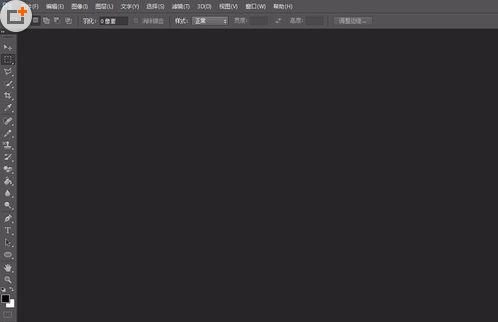
第二步:然后我们使用Ctrl+O快捷键打开需要的文件。随便找到一篇文章,Ctrl+O打开资料,我们将货币资金全部打上马赛克(如图所示)。
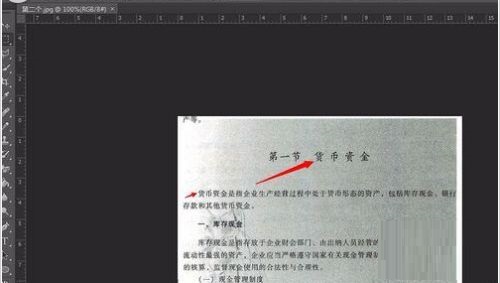
第三步:马赛克所在的地方,滤镜-像素化-马赛克(如图所示)。
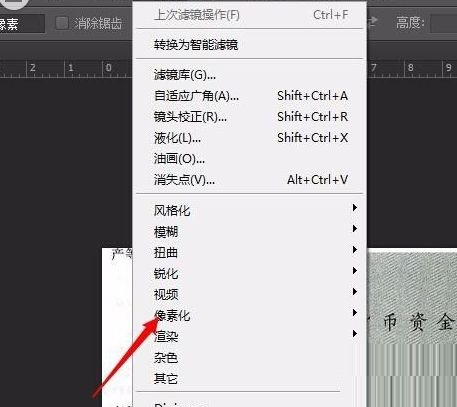
第四步:接着我们选择框选工具,选择我们需要框选的地方(如图所示)。
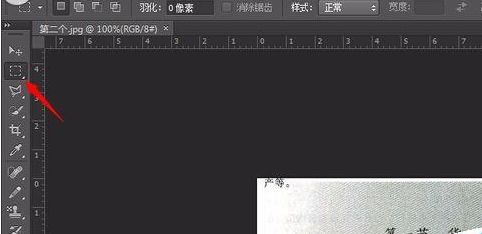
第五步:这时我们框选之后,选择滤镜-像素化-马赛克,然后会出现马赛克单元格大小,根据自己想要的大小,可以随机添加数字。最后点击确定就可以了(如图所示)。
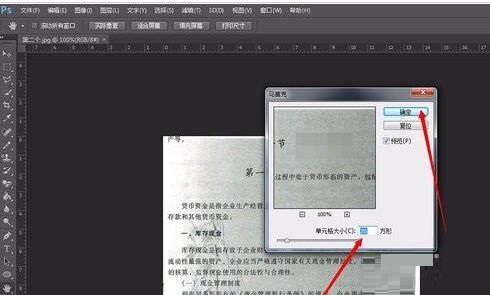
第六步:接下来我们需要P掉的东西,就可以直接Ctrl+F就可以啦。不需要再冲滤镜里边操作了(如图所示)。
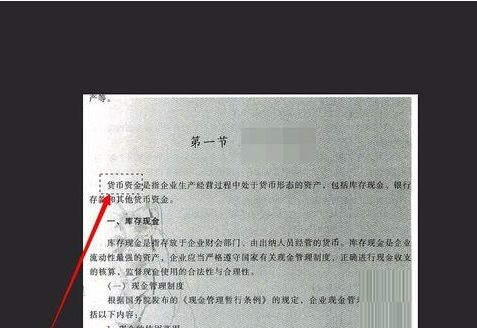
- canva可画怎么改尺寸 canva可画改尺寸方法
- canva可画怎么做书籍封面 canva可画制作小说封面教程一览
- canva可画怎么加音乐?-canva添加音乐方法介绍
- 讯飞星火怎么修改密码?-讯飞星火修改密码的操作流程
- canva可画怎么添加视频?—canva可画添加视频方法
- canva可画怎么修改字体颜色?-canva可画修改字体颜色步骤分享
- 讯飞星火怎么文章改写?-讯飞星火文章改写的操作流程
- 得物怎么退货-得物退货的方法
- 得物怎么开发票-得物开发票的方法
- 得物怎么卖东西-得物卖东西的方法
- 讯飞星火怎么设置字体大小?-讯飞星火设置字体大小的操作流程
- canva可画怎么添加文本框?-canva可画添加文本框教程一览
- 讯飞星火怎么更换背景音乐?-讯飞星火更换背景音乐的操作流程
- 得物怎么换货-得物换货的方法
- canva可画哪里找到视频播放按钮?-canva可画视频播放按钮具体位置
- 图怪兽海报制作如何制作?-图怪兽制作GIF动图方法
- 图怪兽怎么分享设计?-图怪兽分享设计教程
- 搜狗五笔输入法怎么添加词条?-搜狗五笔输入法添加词条的方法
- 搜狗五笔输入法怎么看打字速度?-搜狗五笔输入法看打字速度的方法
- 搜狗五笔输入法如何更换皮肤?-搜狗五笔输入法更换皮肤的方法
- 得物怎么鉴别真假-得物鉴别真假的方法
- 迷你世界南瓜灯怎么制作-迷你世界南瓜灯的制作方法
- 迷你世界铁合金矿怎么熔炼-迷你世界铁合金矿的熔炼方法
- 迷你世界工匠台怎么制作-迷你世界工匠台的制作方法
- 迷你世界魔物猎手有什么用-迷你世界魔物猎手作用介绍
- NVIDIA英伟达显卡Linux驱动
- NVIDIA英伟达显卡FreeBSD驱动
- NVIDIA英伟达显卡FreeBSD驱动
- Mover
- Gigabyte技嘉GA-8IPE1000MK主板BIOS
- HP惠普 Compaq 6531s笔记本电脑快捷键驱动
- Raw Therapee
- HP惠普 Compaq Presario CQ45笔记本电脑读卡器驱动
- MSI 微星 K9N2G Neo主板BIOS
- HP惠普 Compaq Presario CQ45笔记本电脑蓝牙驱动
- 上古卷轴5天际蕾丝蝴蝶结纹身MOD v2.2
- 炫舞艾艾辅助 v1124
- GTA5中国人民解放军MOD v2.2
- 文明6坐城满三环土地MOD v2.2
- GTA5本田摩托车MOD v2.2
- QQ英雄杀辅助精灵黄金版 v2.03
- 你画我猜辅助 v3.2
- 闪乱神乐少女们的证明完美果体补丁 v2.2
- QQ飞车伴侣辅助 v9.32
- 太吾绘卷读书难度降低MOD v2.2
- plop
- plot
- plot line
- plotter
- plough
- ploughed
- ploughman's (lunch)
- ploughshare
- plover
- ploy
- 宇宙小百科
- 新常态下地方政府债务问题研究
- 系统解剖学实习指导
- 作为意志与表象的世界 第1卷
- OECD国家长期护理津贴制度研究
- 中国资本市场法制发展报告
- 大清国商 崛起
- 化工产品生产工艺流程设计
- UML建模分析与设计 基于MDA的软件开发
- 天然药物化学实验指导
- [BT下载][浮世三千][第21-23集][WEB-MKV/0.72G][国语配音/中文字幕][1080P][流媒体][ParkTV] 剧集 2023 大陆 剧情 连载
- [BT下载][海天雄鹰][第08-09集][WEB-MP4/0.39G][国语配音/中文字幕][1080P][H265][流媒体][ZeroTV] 剧集 2024 大陆 剧情 连载
- [BT下载][海天雄鹰][第08-09集][WEB-MKV/1.14G][国语配音/中文字幕][4K-2160P][H265][流媒体][ZeroTV] 剧集 2024 大陆 剧情 连载
- [BT下载][海天雄鹰][第01-06集][WEB-MKV/38.60G][国语配音/中文字幕][4K-2160P][高码版][H265][流媒体][ParkT 剧集 2024 大陆 剧情 连载
- [BT下载][海天雄鹰][第01-08集][WEB-MP4/64.31G][国语配音/中文字幕][4K-2160P][高码版][60帧率][H265][流媒体] 剧集 2024 大陆 剧情 连载
- [BT下载][海天雄鹰][第07-10集][WEB-MP4/3.77G][国语配音/中文字幕][4K-2160P][H265][流媒体][ZeroTV] 剧集 2024 大陆 剧情 连载
- [BT下载][海德][全24集][WEB-MKV/41.01G][中文字幕][1080P][流媒体][ParkTV] 剧集 2024 韩国 剧情 打包
- [BT下载][海洋之恋][第01集][WEB-MKV/0.92G][简繁英字幕][1080P][流媒体][ParkTV] 剧集 2024 泰国 剧情 连载
- [BT下载][海洋之恋][第01集][WEB-MKV/1.74G][简繁英字幕][4K-2160P][H265][流媒体][ParkTV] 剧集 2024 泰国 剧情 连载
- [BT下载][滚烫的人生][第04集][WEB-MKV/0.68G][国语配音/中文字幕][1080P][流媒体][ParkTV] 剧集 2024 大陆 其它 连载